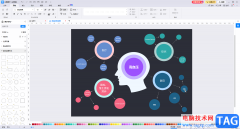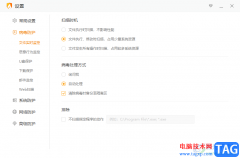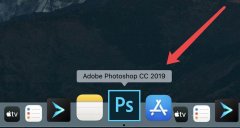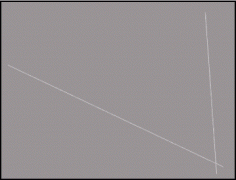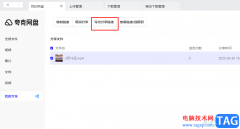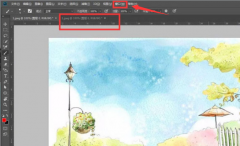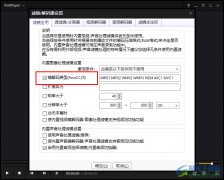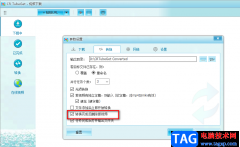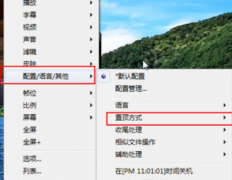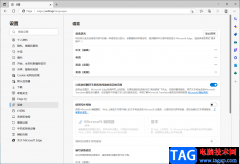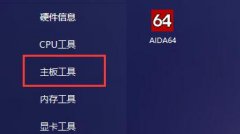我们在进行通过ev录屏进行录制的过程中,总是会出现一些相关的问题,比如当你录制完成之后,发现没有图像和声音,这种情况有很多小伙伴都有遇到过,出现这样的状况应该是自己在设置文件格式的时候,不小心将文件保存格式设置成了音频格式了,因此我们需要将其更改成视频格式,之后我们还需要设置一下录制的声音以及录制的方式即可,是一个比较简单的操作,下方是关于如何使用ev录屏解决录制视频时没有图像和声音的具体操作方法,如果你需要的情况下可以看看方法教程,希望对大家有所帮助。
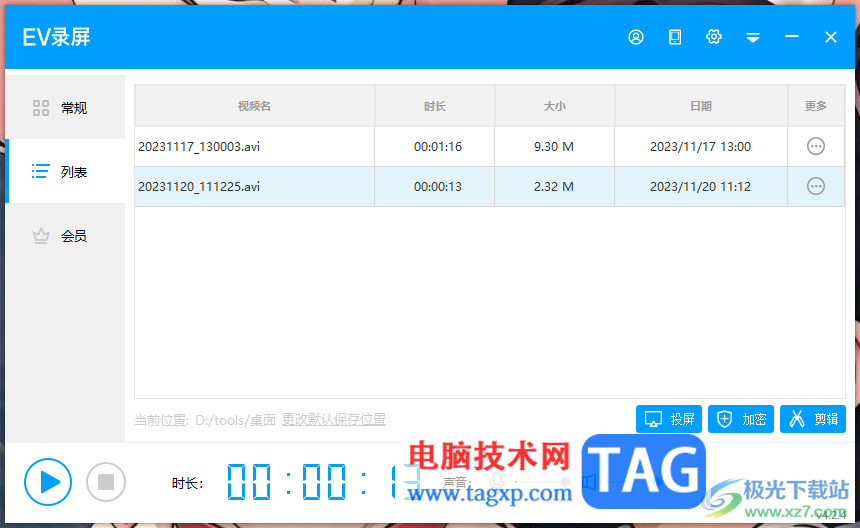
方法步骤
1.首先,我们需要将ev录屏点击打开,进入到页面中之后,将右上角的设置图标进行点击。
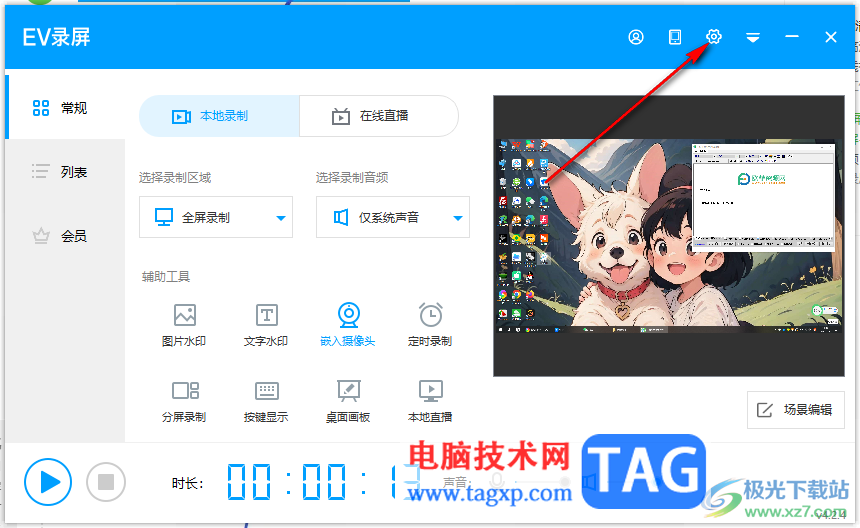
2.随后,就会打开设置中心窗口,在左侧的位置将【录屏设置】选项进行单击,在右侧找到【保存文件格式】选项,当前的格式是MP3音频格式。
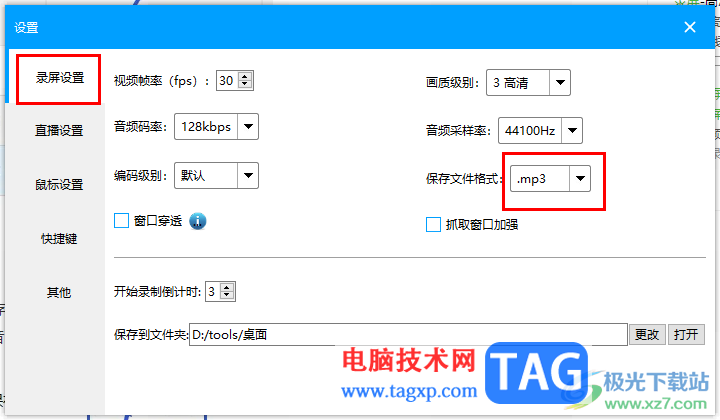
3.我们需要将MP3格式更改成其他的视频格式,比如更改成MP4、avi或者是wmv等。
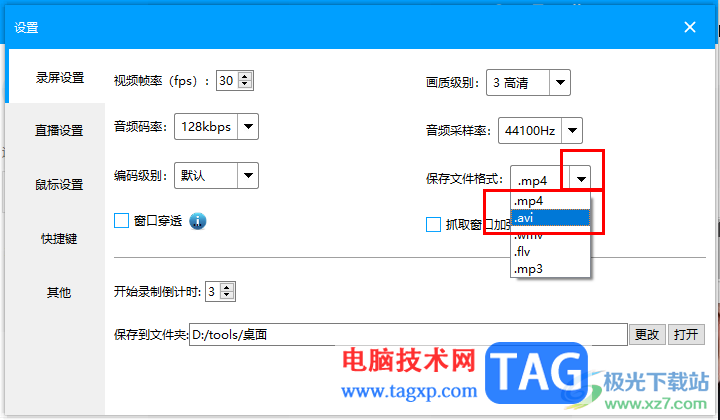
4.将设置窗口关闭之后,再设置录制的区域方式,然后设置一下录制的音频,可以设置麦克风或者是系统声音,最后就可以按下键盘上的Ctrl+F1进行录制了。
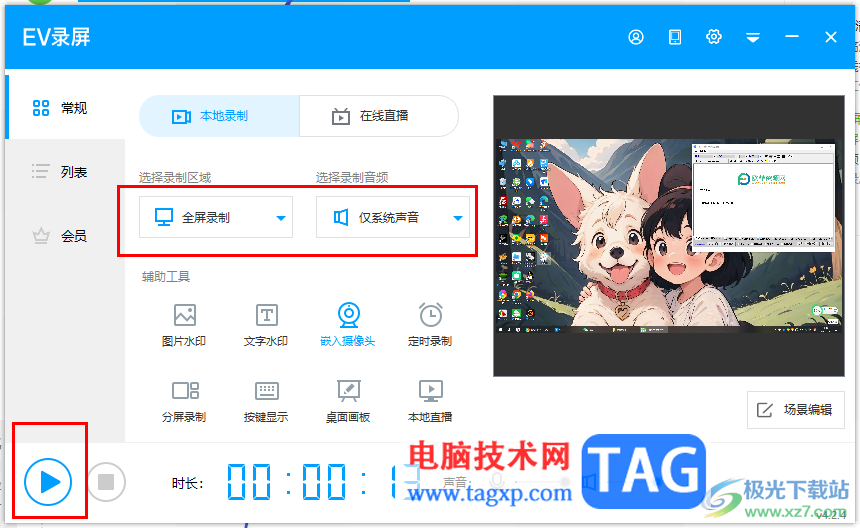
5.当你录制完成之后,就可以在列表中点击录制之后的文件,将其旁边的三个点点击打开就可以进行播放视频查看效果了。
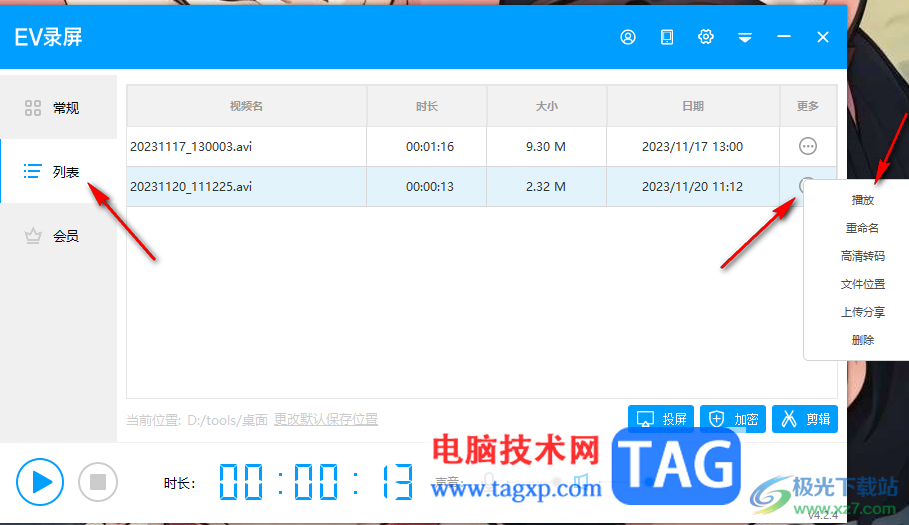
以上就是关于如何使用ev录屏解决录制的视频没有图像和声音的具体操作方法,当我们在进行录制的过程中,想要进行录制自己需要的图像或者是声音,那么就需要将保存格式设置为视频格式,以及开启系统声音或者是麦克风声音即可进行录制,感兴趣的话可以操作试试。